Beste golf-add-ons voor Kodi: hoe u live golfstromen overal kunt bekijken
Het is niet eenvoudig om op de hoogte te blijven van de nieuwste sportevenementen. Zelfs golf is de afgelopen jaren populair geworden, waardoor er meerdere tours over de hele wereld zijn ontstaan met regelmatig nieuwe kampioenen. Het vinden van een betrouwbare golfstream kan echter net zo uitdagend zijn. Gelukkig is de open-source mediaspeler Kodi hier om de dag te redden. Of je nu de PGA Tour bekijkt of tussendoor de LPGA of European Tour pakt, installeren de juiste add-ons met Kodi kunnen u helpen de beste golfstreams bij te houden, waar u ook bent reizen.

30 dagen geld-terug-garantie
Belangrijk - Gebruik altijd een VPN met Kodi
Kodi is een fantastisch stuk software met een levendige, actieve gemeenschap. Een groot deel van de add-ons van de app is ontwikkeld door externe bronnen. Ze helpen om van een gewone installatie een krachtpatser van moderne media te maken, allemaal met slechts een paar bronnen en instellingen. De vangst is dat sommige van deze add-ons zijn gekoppeld aan illegale inhoud, die de afgelopen jaren rode vlaggen heeft veroorzaakt in de juridische gemeenschap. Kodi-gebruikers kunnen meer controle verwachten van ISP's en bewakingsprogramma's.Daarom is het van cruciaal belang dat u elke keer dat u verbinding maakt een VPN activeert.
VPN's versleutelen de gegevens die uw apparaat verlaten, zodat niemand kan zien wat u downloadt of streamt. Dit helpt ook om uw echte locatie te verbergen en voorkomt dat derden uw online activiteiten volgen. Het enige wat u hoeft te doen is u aanmelden, de software uitvoeren en u kunt in alle veiligheid streamen.
De beste VPN voor Kodi - IPVanish

IPVanish heeft een uitstekend privacybeleid in combinatie met snelle servers, die beide uw streams soepel laten verlopen zonder uw anonimiteit op te offeren. IPVanish doet dit door een combinatie van sterke codering (256-bit AES, om precies te zijn), uitstekende identiteitsbescherming functies (automatische kill-schakelaar en DNS-lekbescherming), en een privacyregistratie zonder logboekregistratie die al uw privacy dekt verkeer. Veilig blijven is gemakkelijk te doen met IPVanish. Het enige wat je hoeft te doen is verbinding maken!
Snelheid is cruciaal voor het bekijken van Kodi-streams, vooral als je live golf bekijkt. Om ervoor te zorgen dat u niet naar eindeloze bufferschermen hoeft te staren, biedt IPVanish een enorm netwerk van meer dan 850 servers in 61 verschillende landen, waardoor u volop mogelijkheden heeft voor betrouwbare verbindingen. Sterker nog, je hebt volledige toegang tot anonieme torrents, onbeperkte bandbreedte en zult nooit snelheidslimieten of beperking tegenkomen, ongeacht hoeveel je downloadt.
IPVanish biedt een 7 dagen niet-goed-geld-terug-garantie, wat betekent dat u een week de tijd heeft om het zonder risico te testen. Houd er rekening mee dat Verslavende tips die lezers kunnen bespaar hier maar liefst 60% over het IPVanish jaarplan, waardoor de maandelijkse prijs wordt verlaagd tot slechts $ 4,87 / mo.
Hoe Kodi-add-ons te installeren
Kodi's add-ons worden over het algemeen opgeslagen in repositories (repo's). Dit zijn in feite grote zip-bestanden die zijn opgeslagen en onderhouden op externe servers, een concept dat het gemakkelijk maakt om nieuwe inhoud te ontdekken en de huidige add-ons up-to-date te houden. Je kunt repo's installeren via een aantal methoden, maar we geven de voorkeur aan de optie "externe bronnen" van Kodi. Voordat u begint, moet u een standaardinstelling wijzigen om deze methode te laten werken:
- Open Kodi en klik op de tandwiel icoon om het systeemmenu te openen.
- Ga naar Systeem instellingen > Add-ons
- 3. Schakel de schuifregelaar in naast de optie "Onbekende bronnen".
- Accepteer het waarschuwingsbericht dat verschijnt.
Met Kodi geconfigureerd, bent u vrij om URL's van opslagplaatsen te vinden, deze als bronnen in te voeren, Kodi de bestanden te laten downloaden en vervolgens zoveel add-ons te installeren als u wilt. Het is even wennen, maar als je het eenmaal onder de knie hebt, zul je zien hoe gemakkelijk het is om aangepaste inhoud toe te voegen!
Opmerking: sommige niet-officiële Kodi-add-ons kunnen links bevatten naar niet-verifieerbare of zelfs illegale inhoud. Addictive Tips keurt of schendt geen enkele schending van copyright-beperkingen. Houd rekening met de wet, slachtoffers en risico's van piraterij voordat u zonder toestemming toegang krijgt tot auteursrechtelijk beschermd materiaal.
Officiële Kodi-add-ons voor golfstromen
Kodi biedt een aantal "officiële" add-ons die worden gedistribueerd via een repository die bij elke download wordt meegeleverd. U hoeft deze opslagplaats niet afzonderlijk te installeren en alle inhoud die deze bevat, is 100% veilig, legaal en gemakkelijk te gebruiken. Het gebruik van officiële add-ons is een geweldige manier om te profiteren van de uitbreidbaarheid van Kodi zonder je zorgen te maken over het overtreden van de wet. Hieronder staan slechts een paar van onze favoriete officiële add-ons die sportinhoud, golfstreams en meer bieden.
NBC Sports Live Extra
NBC Sports Network is een van de grootste sportuitzendkanalen in de Verenigde Staten. Het is de officiële thuisbasis van verschillende professionele organisaties, waaronder Premier League-voetbal. Golf is groot bij NBC Sports en je kunt een verrassend aantal live feeds vinden via deze handige add-on. Het enige echte nadeel is dat golfstreams niet hun eigen categorie innemen, dus je zult een beetje moeten browsen om de tours te vinden waarin je geïnteresseerd bent. Je hebt ook een actief kabelabonnement nodig bij een in de Verenigde Staten gevestigd bedrijf. Een kleine prijs voor snelle toegang tot online golf!

Hoe de NBC Sports Live Extra-add-on te installeren:
- Open Kodi op je lokale apparaat en ga naar de hoofdmenu.
- Selecteer 'Add-ons“
- Klik op de open vak pictogram bovenaan de menubalk.
- Kiezen "Installeer vanuit de repository“
- Zoek en klik op 'Kodi Add-on repository“
- Kies de "Video-add-ons”Map.
- Scroll naar beneden en selecteer "NBC Sports Live Extra“
- Klik op de "Installeren”Knop in de rechter benedenhoek van het venster dat wordt geopend.
- Wanneer de installatie is voltooid, hebt u toegang tot de add-on vanaf de hoofdmenu.
Voordat je streams kunt bekijken, moet je je apparaat activeren. Nadat je op een video hebt geklikt, zal Kodi je een bericht sturen met de informatie die je nodig hebt. Volg de stappen om uw account te bevestigen:
- Bezoek activeer.nbcsports.com
- Voer uw apparaat en kabelprovider in.
- Typ uw activeringscode in die wordt vermeld in het pop-upvenster van Kodi.
- Indien geactiveerd, zal de website van NBC u omleiden naar de inlogpagina van uw kabelprovider.
- Vul je gegevens in en log in.
- Zodra de activering is voltooid, gaat u terug naar Kodi, sluit u de pop-up en begint u met streamen.
FOX Sports GO
Net als bij de NBC Sports-add-on hierboven, heeft de officiële FOX Sports GO toegang tot de TV-service voor netwerken overal om soepele streams van hoge kwaliteit te bieden voor een verscheidenheid aan sporten. Golf staat hoog op de lijst met kanalen, wat betekent dat u livestreams, on-demand content en toegang met één klik tot enkele van de beste hoogtepunten en nieuwsberichten voor de belangrijkste tours zult vinden. U moet de add-on verifiëren door de gegevens van uw kabelaanbieder in te voeren, maar als u dat eenmaal doet, bent u klaar voor alle golfstromen die uw ogen aankunnen.

Hoe de FOX Sports GO-add-on te installeren:
- Open Kodi op je lokale apparaat en ga naar de hoofdmenu.
- Selecteer 'Add-ons“
- Klik op de open vak pictogram bovenaan de menubalk.
- Kiezen "Installeer vanuit de repository“
- Zoek en klik op 'Kodi Add-on repository“
- Kies de "Video-add-ons”Map.
- Scroll naar beneden en selecteer "FOX Sports GO“
- Klik op de "Installeren”Knop in de rechter benedenhoek van het venster dat wordt geopend.
- Wanneer de installatie is voltooid, hebt u toegang tot de add-on vanaf de hoofdmenu.
De add-on FOX Sports GO moet worden gekoppeld aan uw kabelaccount voordat u inhoud laadt. Voordat je streams kunt bekijken, moet je je apparaat activeren. Nadat je op een video hebt geklikt, zal Kodi je een bericht sturen met de informatie die je nodig hebt. Volg de stappen om uw account te bevestigen:
- Let op de activeringscode in het Kodi-venster.
- Bezoek foxsportsgo.com/activate
- Voer uw activeringscode in en selecteer vervolgens een kabelprovider.
- U wordt omgeleid naar de inlogpagina van uw kabelprovider.
- Vul je gegevens in en log in.
- Zodra de activering is voltooid, gaat u terug naar Kodi, sluit u de pop-up en begint u met streamen.
Onofficiële Kodi-add-ons voor golfstromen
Officiële add-ons zijn eenvoudig te installeren en te gebruiken, maar soms heb je wat extra vermogen nodig om de juiste golfstreams te vinden. Niet-officiële add-ons gebruiken een grotere verscheidenheid aan inhoud en hebben toegang tot live-uitzendingen die de officiële extensies niet raken. Dit betekent meer opties en meer golf, maar het kan ten koste gaan van de betrouwbaarheid. We doen ons best om add-ons van derden te gebruiken die perfect werken, maar wanneer je dit deel van de Kodi-gemeenschap induikt, weet je nooit wat er kan gebeuren.
SportsDevil
Eerlijk gezegd, als je op zoek bent naar live sportstreaming, SportsDevil is de juiste keuze. Deze geweldige add-on heeft meer werkende links en betrouwbare bronnen dan de meeste andere add-ons samen. Met SportsDevil kun je kijken UFC, voetbal, NFL, NBA, hockey en alles daartussenin. Golf is een beetje ondervertegenwoordigd in vergelijking met de andere sporten, maar als je een paar verschillende interne categorieën probeert, zul je veel uitzendingen en gearchiveerde inhoud vinden.

SportsDevil organiseert zijn live-inhoud op bron. Probeer de volgende secties voor de beste golfstreams:
- Dimsports.eu - Heeft een speciale golfcategorie.
- FirstRowSports.eu - Live-uitzendingen met een volledige golfcategorie.
- Live9.co - Heeft live uitzending georganiseerd per kanaal.
- StopStream.com - Een golfcategorie met een paar streams.
Hoe SportsDevil aan Kodi toe te voegen:
- Open Kodi op je lokale apparaat.
- Klik op de tandwiel icoon om het systeemmenu te openen.
- Ga naar Bestandsbeheer > Bron toevoegen
- Typ de volgende URL precies zoals deze wordt weergegeven: http://kdil.co/repo/
- Geef de nieuwe opslagplaats de naam "kodil"
- Klik "OK“.
- Ga terug naar de Kodi hoofdmenu.
- Selecteer 'Add-ons“
- Klik op de open vak pictogram bovenaan de menubalk.
- Kiezen "Installeer vanuit Zip-bestand“
- Selecteer 'kgeur“
- Installeer het genoemde bestand kodil.zip
- Ga naar de Menu met invoegtoepassingen en klik op de open vak pictogram.
- Kiezen "Installeer vanuit de repository“
- Zoek en klik op '.Kodil-opslagplaats“
- Ga naar "Video-add-ons“
- Kiezen "SportsDevil”En installeer de add-on.
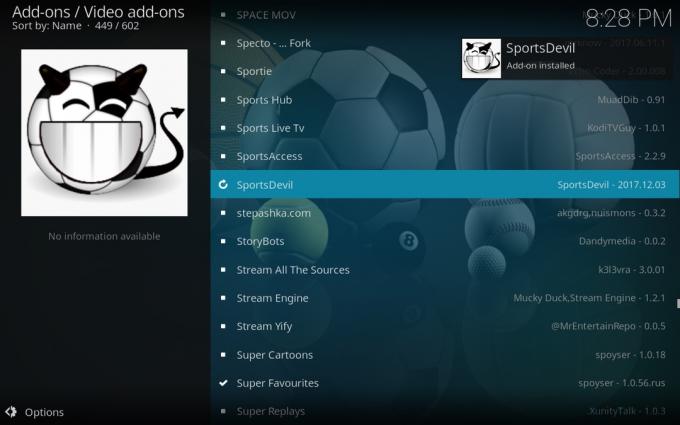
- Je hebt nu toegang tot SportsDevil vanuit de hoofdmenu van add-ons.
SmoothStreams.tv
Het is misschien een beetje onconventioneel, maar de SmoothStreams.tv-website en bijbehorende Kodi-app bieden enkele van de beste golfstreams die er zijn. Je krijgt niet alleen een speciaal gedeelte voor alleen golf, je hebt ook HD 720p-streams waar mogelijk, en een volledig tijdschema zodat je weet wanneer je moet afstemmen op live content. U zult versteld staan van de eenvoud en kracht die deze add-on biedt.
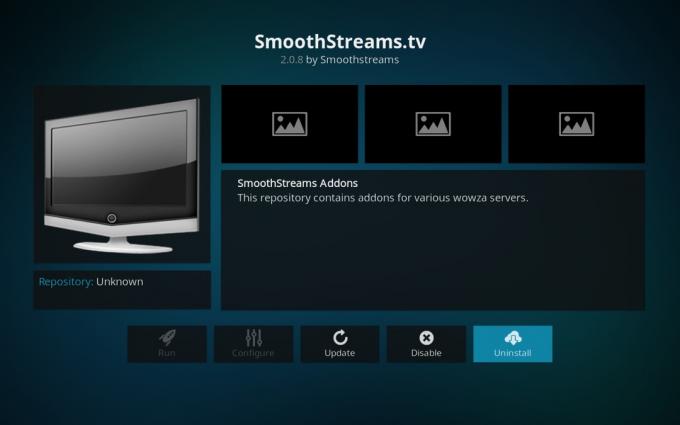
Voor de SmoothStreams-add-on is een betaald abonnement op de SmoothStreams.tv-service vereist. U moet zich vooraf registreren en vervolgens na de installatie handmatig inloggen. Volg de onderstaande stappen om alles van begin tot eind in te stellen.
Hoe SmoothStreams op Kodi te installeren:
- Open Kodi op je lokale apparaat.
- Klik op de tandwiel icoon om het systeemmenu te openen.
- Ga naar Bestandsbeheer > Voeg Sourc toe
- Typ de volgende URL precies zoals deze wordt weergegeven: http://repo.smoothstreams.tv
- Geef de nieuwe opslagplaats de naam "SmoothStreams"
- Klik "OK“.
- Ga terug naar de Kodi hoofdmenu.
- Selecteer 'Add-ons“
- Klik op de open vak pictogram bovenaan de menubalk.
- Kiezen "Installeer vanuit Zip-bestand“
- Selecteer 'SmoothStreams", dan "Kodi" dan "repository.smoothstreams-latest.zip“
- Ga terug naar de Menu met invoegtoepassingen en klik op de open vak pictogram opnieuw.
- Kiezen "Installeer vanuit de repository“
- Zoek en klik op 'SmoothStreams.tv“
- Scrol omlaag naar 'Video-add-ons“
- Bevind zich "SmoothStreams.tv”En installeer.

- Toegang tot SmoothStreams vanaf de hoofdmenu wanneer de installatie is voltooid.
Nu de SmoothStreams is geïnstalleerd, moet u een account maken. Aanmeldingen worden op een vreemde manier afgehandeld, maar maak je geen zorgen, het is niet verwarrend, maar uniek.
Aanmelden bij SmoothStreams. TV:
- Ga naar de Smoothstreams. TV Twitter pagina in uw webbrowser.
- Een vastgezette tweet bovenaan zal linken naar de huidige aanmeldingspagina.
- Klik op de link, voer uw gegevens in en verstuur.
- Volg de instructies in de aanmeldings-e-mail om uw abonnement te betalen en te voltooien.
Nu je geregistreerd bent, kun je het account verifiëren met je add-on en beginnen met golfen.
SmoothStreams activeren:
- Kies in het hoofdmenu van Kodi de "Add-ons" sectie.
- Klik "Video-add-ons“
- Scroll naar SmoothStreams, klik met de rechtermuisknop op het pictogram en kies "Instellingen“
- Onder de "Server"Tabblad, kies"Gebruikersnaam”En voer uw gegevens in.
- Voer uw wachtwoord in onder de gebruikersnaam.
- Klik "OK“
- Open de add-on SmoothStreams en begin wat golf te kijken!
Is het veilig om Kodi-add-ons te installeren?
Veel gebruikers maken zich zorgen over de veiligheid van het gebruik van niet-officiële Kodi-add-ons van derden. Ze staan erom bekend dat ze toegang hebben tot illegale inhoud of toch vol zitten met malware. Het goede nieuws is dat u zich weinig zorgen hoeft te maken. Zolang u zich aan betrouwbare opslagplaatsen houdt, zult u niets tegenkomen dat schadelijk is voor uw apparaat.
Er is natuurlijk niets mis met het nemen van een paar voorzorgsmaatregelen. Om te beginnen, houd je VPN altijd actief elke keer dat je streamt. Dit beschermt uw gegevens en houdt u anoniem. Antivirus- en firewallbescherming is een must, ongeacht welk platform u ook gebruikt. We downloaden ook elke add-on voordat we deze in onze artikelen plaatsen. Als er iets op de lijst staat, werkte het op het moment van schrijven en werkte het veilig.
Reader Favoriete golfstromen
Kent u een verborgen bron die gevuld is met geweldige golfstromen? We horen het graag, en dat geldt ook voor de rest van onze lezers! Deel uw kennis in de onderstaande opmerkingen.
Zoeken
Recente Berichten
Insomniac Kodi Add-on
Als je op mij lijkt, val je graag in slaap terwijl je tv kijkt. Of ...
UFC 218 op Kodi: How to Live Stream the Max Holloway v Jose Aldo Fight
UFC 218: Holloway vs. Aldo 2 is onderweg. De Ultimate Fighting Cham...
Ondertitels downloaden en weergeven in Kodi
Veel mensen kijken graag naar shows of films in andere talen - miss...



